Tiedostosuositukset julkaistiin File Explorerissa Windows 11 Build 23403 (Dev) -versiolla
Microsoft on päivittänyt uudelleenkäynnistetyn Dev-kanavan Insidersille uudella Build 23403:lla. Sen mukana tulee pikanäppäinvihjeitä Resurssienhallinnassa, Live-tekstitykset saatavilla useammille kielille, uusi Suositeltu-osio File Explorerissa, parannettu puhekäyttö ja paljon muuta.
Mainos
Mitä uutta Windows 11 Build 23403:ssa Dev-kanavalle
Livetekstitykset ovat saatavilla useammalle kielelle
Livetekstitykset-ominaisuus auttaa kaikkia ihmisiä lukemaan tekstityksiä omalla kielellään. Windows 11 2022 päivitys
tuettu vain englanninkielisiä (US) tekstityksiä. Tästä koontiversiosta alkaen ominaisuus tukee myös kiinaa (yksinkertaistettu ja perinteinen), ranskaa, saksaa, italiaa, japania, portugalia (Brasilia), espanjaa ja muita englannin murteita. Kieliluetteloa laajennetaan tulevaisuudessa.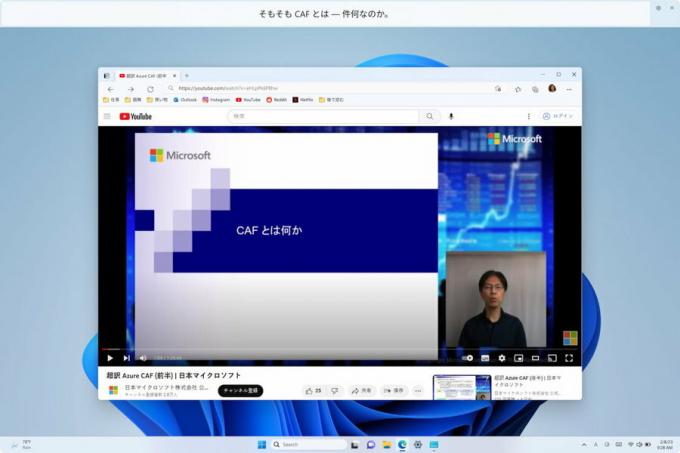
Livetekstitys voidaan ottaa käyttöön käyttämällä Voittaa + Ctrl + L tai Pikatoiminnot-ikkunasta (Voittaa + A). Ensimmäisellä käynnistyksellä toiminto kehottaa lataamaan puheentunnistukseen tarvittavat komponentit laitteeseen. Jos puheentunnistustukea ei ole saatavilla valitsemallasi Windows-kielellä tai jos tarvitset toisen kielen, voit ladata puheentunnistuskomponentit live-tekstityksiä varten Asetukset > Aika ja kieli > Kieli ja alue .
Avaimet File Explorerissa

File Explorer voi nyt näyttää pikanäppäinvinkkejä XAML-pohjaiseen kontekstivalikkoon. Näytössä oleva kirjain tai symboli ilmaisee, että sinun on painettava sopivan toiminnon käynnistämiseksi. Kokeile muutosta valitsemalla mikä tahansa tiedosto ja painamalla kontekstivalikon näppäintä tai Siirtää + F10 näppäimistölläsi. Microsoft ottaa tämän ominaisuuden käyttöön asteittain.
Suositeltu osio File Explorerissa

File Explorerin kotisivulla on nyt suositeltuja tiedostoja, jotka helpottavat osuvimman sisällön löytämistä. Tämä ominaisuus on vain käyttäjien käytettävissä, jotka ovat kirjautuneet Windowsiin Azure Active Directory (AAD) -tilillä. Suositeltu osio sisältää tiliin liittyvät online-tiedostot sekä käyttäjän omistamat tai hänen kanssaan jaetut tiedostot. Microsoft ottaa tämän ominaisuuden käyttöön asteittain.
Parannettu äänikäyttö
Uudelleen suunniteltu sovelluksen sisäisten komentojen ohjesivu: Hakukentän avulla käyttäjät voivat löytää nopeasti tarvitsemansa komennot. Lisäksi jokaisessa kategoriassa on nyt lisäsuosituksia. Lopuksi löydät kuvaukset ja esimerkit kunkin komennon käytöstä.

Huomautus: Sivu ei välttämättä sisällä kaikkia saatavilla olevia komentoja, ja lisätiedot eivät välttämättä ole tarkkoja. Tätä parannetaan tulevissa rakennuksissa. Jos haluat kattavan luettelon puhekomennoista ja lisätietoja niistä, katso luettelo Microsoftin verkkosivustolla.
Voice Access englannin murteilla. Ominaisuus tukee nyt muita englannin murteita, mukaan lukien brittiläinen, intialainen, uusi-seelanti, kanadalainen ja australialainen. Kun otat puhekäytön käyttöön ensimmäisen kerran, sinua pyydetään lataamaan puhemalli, jotta voit ottaa puheentunnistuksen käyttöön laitteessasi. Jos Voice Access ei löydä kieltäsi vastaavaa puhemallia, voit silti jatkaa US English Voice Accessin käyttöä.
UUSIA KÄskyjä TEKEMÄÄN TEKSTIN VALINTA JA MUOKKAUS HELPPOA
| Tehdä tämä | Sano tämä |
| Valitse tekstialue tekstiruudusta | "Valitse [teksti 1] - [teksti 2]", esim. "Valitse on äänikäyttö" |
| Poista kaikki teksti tekstiruudusta | "Poista kaikki" |
| Käytä lihavointia/alleviivausta/kursivointia valitussa tekstissä tai viimeksi sanellussa tekstissä | "Lihavoitu", "Alleviivaa", "Kursiivoi" |
| Poista kaikki välilyönnit valitusta tekstistä tai viimeksi sanellusta tekstistäEsimerkiksi sanoit "Peyton Davis @outlook.com” viimeisessä lausunnossa ja haluat poistaa kaikki välilyönnit saadaksesi oikean postilaatikon osoitteen. | “ei tilaa sille” |
| Lisää "teksti" kohdistimen kohdalle ja kirjoita jokaisen sanan ensimmäinen kirjain. Haluat esimerkiksi lisätä "Hello World" tekstikohdistimen kohdalle | "Caps [text]", esim. "Caps hello world" |
| Lisää "tekstin" kohdistimen kohdalle ilman välilyöntejä ennen "tekstiä". Esimerkiksi teksti "Peyton" on kirjoitettu tekstiruutuun ja nyt haluat lisätä "Davis", mutta et halua, että välilyöntiä lisätään ennen Davis. (lähtö: PeytonDavis) | "Ei välilyöntiä [teksti]", esim. "Ei tilaa Davis"" |
Kosketusnäppäimistön asetukset päivitetty
Nyt on avattava valikko, joka korvaa "Näytä kosketusnäppäimistö, kun näppäimistöä ei ole kytketty" -valintaruudun kohdassa Asetukset > Aika ja kieli > Kirjoittaminen > Kosketusnäppäimistö. Voit nyt valita yhden kolmesta vaihtoehdosta määrittääksesi, milloin kosketusnäppäimistö käynnistetään.

- "Ei koskaan" vaimentaa kosketusnäppäimistöä, vaikka näppäimistöä ei olisi kytketty.
- “Kun näppäimistöä ei ole kytketty” näyttää kosketusnäppäimistön vain, kun laitetta käytetään tablettina ilman laitteistonäppäimistöä.
- “Aina” näyttää kosketusnäppäimistön, vaikka laitteistonäppäimistö olisi kiinnitetty.
Microsoft ottaa tämän ominaisuuden käyttöön asteittain, joten saattaa kestää jonkin aikaa, ennen kuin näet sen laitteellasi.
Narrator tukee nyt Outlookia
Tästä eteenpäin Narrator saa päivityksiä tukeakseen Outlookia. Löydät tarkemmat tiedot tästä osoitteesta Microsoftin virallinen verkkosivusto. Näiden muutosten ansiosta Microsoft voi päivittää Outlook-kokemuksen Microsoft Storen kautta. Kun prosessi on valmis, saat ilmoituksen, että päivitystä asennetaan. Narratorin Outlook-tuki on tällä hetkellä rajoitettu Yhdysvaltain englanniksi. Tukea useille kielille on tulossa tulevissa versioissa.
Usean sovelluksen kioskitila
Usean sovelluksen kioskitila on ominaisuus, jonka avulla IT-järjestelmänvalvojat voivat määrittää, mitkä sovellukset saavat toimia, ja estää kaikki muut. Näin ollen on mahdollista luoda useita erilaisia sovelluksia ja pääsykonfiguraatioita erityyppisille käyttäjille samalle laitteelle.
Jotkut käytettävissä olevista asetuksista:
- Rajoita pääsyä "Asetuksiin" paitsi valituille sivuille (esimerkiksi Wi-Fi ja näytön kirkkaus).
- Rajoita Käynnistä-valikko näyttämään vain sallitut sovellukset.
- Estä ponnahdusikkunat ja valintaikkunat, jotka aiheuttavat ei-toivotun käyttöliittymän.
Usean sovelluksen kioskitila on ihanteellinen tilanteisiin, joissa useiden ihmisten on käytettävä samaa laitetta. Tämä voi sisältää HR- ja vähittäiskaupan skenaarioita, koulutusta ja testausta.
Tällä hetkellä usean sovelluksen kioskitila voidaan ottaa käyttöön PowerShellin ja WMI Bridgen avulla, ja Intune/MDM-tuki ja provisiointipaketin konfigurointi ovat tulossa pian.
Määritä WMI: n avulla noudattamalla ohjeita tässä. Windows 10 -mallin XML: n käyttäminen ottaa ominaisuuden käyttöön, mutta johtaa tyhjään aloitusvalikkoon. Täytä Käynnistä-valikko sovelluksillasi seuraavasti näitä ohjeita luodaksesi luettelon kiinnitetyistä sovelluksista ja lisätäksesi sen sitten XML-tiedostoon StartLayout-osion sulkemisen jälkeen alla olevan kuvan mukaisesti:
Älä unohda päivittää nimiavaruutta korvaamalla AssignedAccessConfiguration tunniste seuraavalla:
Muutokset ja parannukset
-
Kenraali
- Käyttäjät näkevät nyt painikkeen, jolla voit kopioida nopeasti kaksivaiheisia todennuskoodeja (2FA) ponnahdusilmoituksiin sovelluksista, jotka on asennettu tietokoneeseen tai älypuhelimeen, joka on yhdistetty tietokoneeseen Link to Phone -sovelluksen kautta. Jos järjestelmä ei pystynyt havaitsemaan koodia toast-ilmoituksessa, lähetä asianmukainen palaute Feedback Hubiin. Ominaisuus ei ole tällä hetkellä kaikkien Dev-kanavan sisäpiiriläisten käytettävissä.

- Käyttäjät näkevät nyt painikkeen, jolla voit kopioida nopeasti kaksivaiheisia todennuskoodeja (2FA) ponnahdusilmoituksiin sovelluksista, jotka on asennettu tietokoneeseen tai älypuhelimeen, joka on yhdistetty tietokoneeseen Link to Phone -sovelluksen kautta. Jos järjestelmä ei pystynyt havaitsemaan koodia toast-ilmoituksessa, lähetä asianmukainen palaute Feedback Hubiin. Ominaisuus ei ole tällä hetkellä kaikkien Dev-kanavan sisäpiiriläisten käytettävissä.
-
Tehtäväpalkki ja ilmaisinalue
- Lisätty mahdollisuus nähdä VPN-tila ilmaisinalueella, kun muodostetaan yhteys tunnistettuun VPN-profiiliin. Pieni suojapeittokuvake ilmestyy verkkoyhteyspalkin kuvakkeen päälle. Kilpi ei tällä hetkellä käytä järjestelmän korostusväriä, mutta tämä muuttuu seuraavassa versiossa.
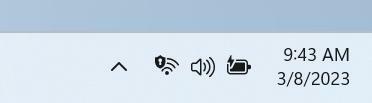
- Lisätty mahdollisuus nähdä VPN-tila ilmaisinalueella, kun muodostetaan yhteys tunnistettuun VPN-profiiliin. Pieni suojapeittokuvake ilmestyy verkkoyhteyspalkin kuvakkeen päälle. Kilpi ei tällä hetkellä käytä järjestelmän korostusväriä, mutta tämä muuttuu seuraavassa versiossa.
-
Tehtäväpalkin haku
- Tehtäväpalkin hakukenttä vaalenee, jos Windowsilla on mukautettu väriteema. Esimerkiksi kun tumma teema on valittuna Windows 11:lle ja vaalea teema sovelluksille (kohdassa Asetukset > Mukauttaminen > Värit), tehtäväpalkin hakukenttä on vaalea.

- Tehtäväpalkin hakukenttä vaalenee, jos Windowsilla on mukautettu väriteema. Esimerkiksi kun tumma teema on valittuna Windows 11:lle ja vaalea teema sovelluksille (kohdassa Asetukset > Mukauttaminen > Värit), tehtäväpalkin hakukenttä on vaalea.
-
Syöte
- Päivitetty yksinkertaistettu kiinalainen käsinkirjoituksen tunnistusmoottori nopeammaksi ja tarkemmaksi. Myös lisätty tuki standardissa GB18030-2022 määritellyille merkeille. Tällä hetkellä voit kirjoittaa GB18030-2022 tason 2 merkkejä ja joitakin GB18030-2022 tason 1 merkkejä käsinkirjoituspaneeliin tai suoraan tekstiruutuun, jos tuettu.

- Päivitetty yksinkertaistettu kiinalainen käsinkirjoituksen tunnistusmoottori nopeammaksi ja tarkemmaksi. Myös lisätty tuki standardissa GB18030-2022 määritellyille merkeille. Tällä hetkellä voit kirjoittaa GB18030-2022 tason 2 merkkejä ja joitakin GB18030-2022 tason 1 merkkejä käsinkirjoituspaneeliin tai suoraan tekstiruutuun, jos tuettu.
-
asetukset
- Jos napsautat hiiren kakkospainikkeella Win32-sovellusta Käynnistä-valikossa tai Haussa ja valitset Poista asennus, tämä avaa Asetukset-sovelluksen. Sieltä voit aloittaa sovelluksen poistamisen.
Korjaa
-
Hae tehtäväpalkista:
- Korjattu hahmonnusongelmat, jotka ilmenivät käytettäessä kosketusnäppäimistöä tehtäväpalkin hakukentässä.
- Korjattu ongelma, jossa valintamerkkiä kaksoisnapsauttamalla se katoaisi.
- Korjattu ongelma, joka saattoi saada hakukentän katoamaan odottamatta.
- Korjattu ongelma, joka sai hakukuvakkeen kääntymään väärin oikealta vasemmalle kirjoitettavissa kielissä.
- Korjattu ongelma, jossa hakukentän teksti saattoi välkkyä napsautettaessa.
- Korjattu ongelma, jossa hakukenttä saattoi kadota yhdestä näytöstä, jos käytät usean näytön kokoonpanoa.
- Tein joitain muutoksia hakuominaisuuden esteettömyysasetuksiin kohdassa Asetukset -> Mukauttaminen -> Tehtäväpalkki.
-
Tiedostonhallinta
- Korjattu ongelma, jonka uskotaan olevan syynä siihen, että File Explorer -ikkuna ilmestyi joskus odottamatta etualalla.
Huomautus. Jotkut yllä luetelluista korjauksista voivat sisältyä Windows 11:n julkaisuversioiden kumulatiivisiin päivityksiin.
Tunnetut ongelmat
-
Tiedostonhallinta
- Pikanäppäinvinkit eivät välttämättä tule näkyviin, jos mitään näppäimiä ei paineta. Näppäimen painaminen tuo ne näkyviin.
- Suositeltujen tiedostojen painikkeiden ongelmat:
- Kun napsautat "Jaa" -painiketta, järjestelmäikkuna avautuu, ei ikkuna OneDrivesta.
- Kun napsautat "Tiedoston sijainti" -painiketta, näkyviin tulee virheikkuna, joka voidaan sulkea.
- Klikkaamalla "Poista listalta"-painike ei johda mihinkään toimintoon.
-
Livetekstitykset
- ARM64-laitteissa Kieli ja alue -sivulla asetettu parannettu puheentunnistuksen tuki edellyttää suoran tekstityksen käynnistämistä uudelleen tekstitysvalikon kielen vaihtamisen jälkeen.
- "Live tekstitykset" perinteiselle kiinalle eivät toimi ARM64-laitteissa.
- Jotkut näytössä näkyvät kielet Kieli ja alue sivu tukee puheentunnistusta (kuten koreaa), mutta eivät vielä tue live-tekstitystä.
- Kun lisäät kielen käyttämällä Kieli ja alue -sivulla, kieliominaisuuksien asennuksen edistyminen saattaa olla piilotettu, etkä näe, kun Enhanced Speech Recognition (tarvitaan livetekstityksiä varten) asennus on valmis. Voit seurata edistymistä käyttämällä "Kieliasetukset". Jos näin tapahtuu, saattaa kestää odottamaton viive, ennen kuin Livetekstitysten asennusjärjestelmä havaitsee uuden kielen ja antaa sinun jatkaa.
- Tekstityksen näyttönopeus voi olla hitaampi käytettäessä muita kieliä kuin englantia. Ei myöskään havaita muita kieliä kuin englantia (Yhdysvallat), mikä tarkoittaa, että muulle kuin tekstityskielen puheelle voidaan näyttää virheellisiä tekstityksiä.
-
Äänikäyttö
- Huomaa, että ääniohjaussovelluksen päivitetty ohjesivu ei välttämättä sisällä kaikkia komentoja ja lisätiedot eivät välttämättä ole tarkkoja. Sitä päivitetään tulevissa rakennuksissa. Jos haluat kattavan luettelon puhekomennoista ja lisätietoja niistä, tutustu Microsoftin verkkosivustolla olevia tietoja.
Lähde: Microsoft
Jos pidät tästä artikkelista, jaa se alla olevien painikkeiden avulla. Se ei vie sinulta paljon, mutta se auttaa meitä kasvamaan. Kiitos tuestasi!
Mainos

